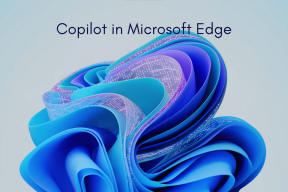أفضل 6 تطبيقات لتحرير الصور لنظام التشغيل Windows 10؟
منوعات / / November 28, 2021
أصبح تحرير الصور شائعًا جدًا في الوقت الحاضر بحيث يتم تحرير كل صورة نقوم بتحميلها على وسائل التواصل الاجتماعي تقريبًا. بينما يمكن إجراء معظم عمليات تحرير الصور العامة من خلال تطبيقات Android ، فقد تحتاج في بعض الأحيان إلى ذلك على Windows. والجزء الجيد هو أن هناك ، لحسن الحظ ، عددًا غير قليل من التطبيقات التي يمكنك استخدامها على جهاز الكمبيوتر الذي يعمل بنظام Windows لجعل صورك مثالية. إليك أكثر تطبيقات تحرير الصور شيوعًا وفعالية والتي يجب عليك التحقق منها بالتأكيد.
محتويات
- أفضل 6 تطبيقات لتحرير الصور لنظام التشغيل Windows 10؟
- #1. تطبيق الصور المدمج في Windows 10
- #2. استوديو الصور PicsArt
- #3. محرر الصور Polarr
- #4. أوتوديسك بيكسلر
- #5. أدوبي فوتوشوب
- #6. أدوبي فوتوشوب إكسبريس
- الأعرج
أفضل 6 تطبيقات لتحرير الصور لنظام التشغيل Windows 10?
#1. تطبيق الصور المدمج في Windows 10
التطبيق المدمج غير قادر على ميزات تحرير الصور المتقدمة. لا يزال مفيدًا لأولئك الذين يحتاجون فقط إلى الاقتصاص الأساسي أو التدوير ، مع إضافة عوامل تصفية دون تنزيل أي تطبيق إضافي. ما عليك سوى فتح أي صورة على جهاز الكمبيوتر الخاص بك باستخدام تطبيق الصور لبدء التحرير.

يمكنك حتى رسم وإضافة تأثيرات ثلاثية الأبعاد.

#2. استوديو الصور PicsArt
تم إطلاقه في البداية لنظام Android ، PicsArt متوفر الآن لنظام التشغيل Windows 8 وما بعده. ليس PicsArt مجرد تحرير للصور وتجميعها ، بل إنه ينشئ تطبيقًا ، بل هو أيضًا شبكة اجتماعية تضم ملايين المستخدمين. باستخدام PicsArt ، يمكنك إضافة المرشحات والأقنعة والإطارات وتأثيرات الصور ومشاعل العدسات والعديد من الملصقات. يمكنك تنزيله من متجر Microsoft. يمكنك تحميل صورة من جهاز الكمبيوتر الخاص بك أو استخدام واحدة مجانية لتحرير الصورة.

على الجانب الأيسر ، سترى أدوات مثل النصوص والملصقات والأشكال والقناع والتأثير وما إلى ذلك.

يمكنك الاختيار من بين مجموعة متنوعة من المرشحات والتأثيرات.
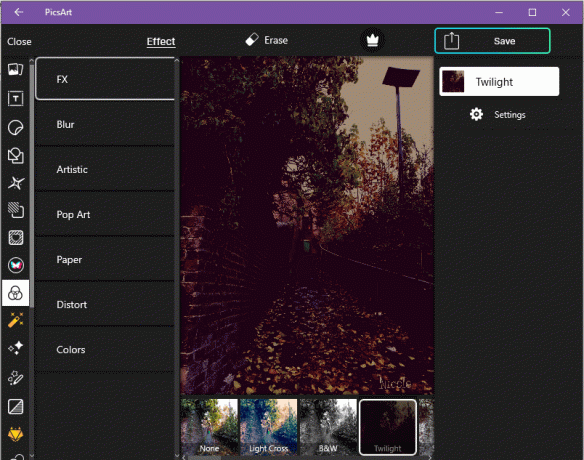
ميزة أخرى نحتاجها حقًا لصور وسائل التواصل الاجتماعي الخاصة بنا ، Square fit ، متوفرة أيضًا. ستجده في قائمة الأدوات في الأسفل.
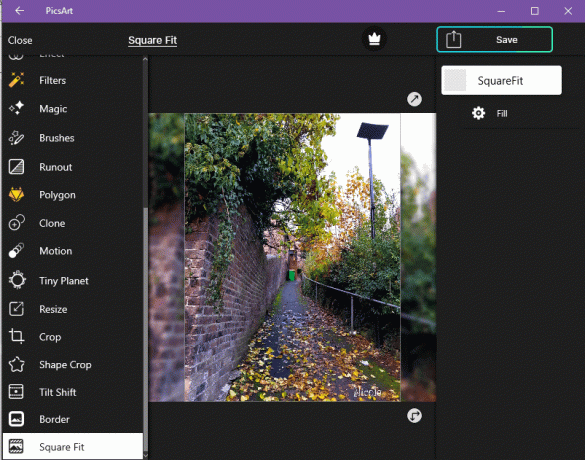
لذلك ، أي مرشح أو تعديل تريده في صورتك هو مجرد نقرة واحدة. بمجرد الانتهاء من التحرير ، احفظ صورتك بالنقر فوق الزر حفظ في الزاوية اليمنى العليا. من هنا ، يمكنك حفظ صورتك أو تصديرها أو مشاركتها. PicsArt هو تطبيق ممتع يمكنك استخدامه لتحرير الصور ومشاركتها بشكل غير رسمي.
#3. محرر الصور Polarr
هذا هو تطبيق آخر لتحرير الصور متاح على متجر مايكروسوفت. يحتوي على تراكب مخصص وأوضاع مزج معقدة وتأثيرات العدسة المزدوجة وتعديلات العمق ومجموعة كاملة من الإخفاء والمحلية أدوات التعديل ، وهي مجموعة متقدمة من أدوات تحرير الوجه مع الكشف الذكي والمرشحات المخصصة والقابلة للمشاركة بالإضافة إلى الدُفعات تصدير. وهو يدعم اللمس أولاً ولوحة المفاتيح والماوس بصرف النظر عن خيارات التحرير التي تدعم القلم.

أفضل جزء في هذا التطبيق هو دليله التعليمي الذي لا يحتاج إلى شرح والذي يأخذك عبر التطبيق عند استخدامه لأول مرة.
يتيح لك Pixlr التحكم في جميع مكونات الإضاءة في صورتك مثل السطوع والتعرض والظلال وما إلى ذلك.

يمكنك أيضًا ضبط الألوان والتشبع.
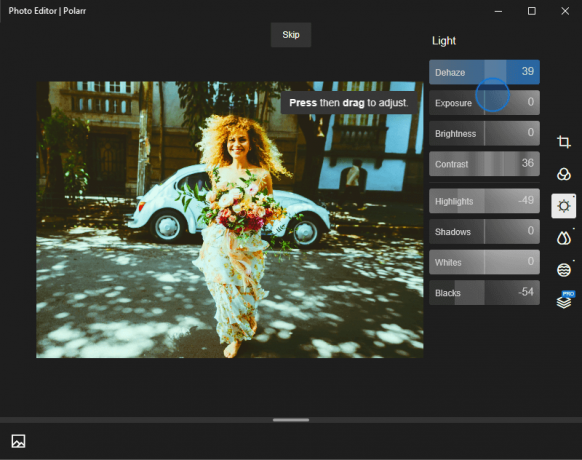
يحتوي أيضًا على قائمة واسعة من اختصارات لوحة المفاتيح للتحرير السهل والسريع.
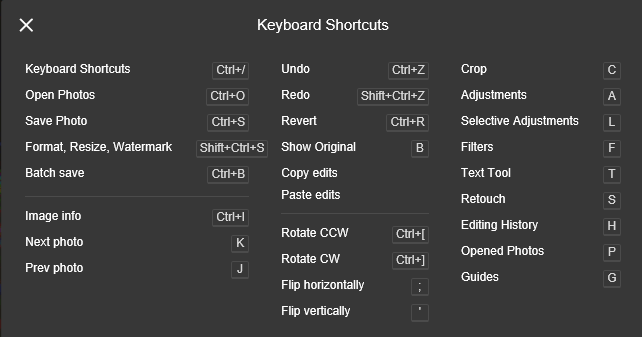
#4. أوتوديسك بيكسلر
بيكسلر for Desktop هو حل مجاني لتحرير الصور ويمكن تنزيله من الموقع الرسمي لـ Pixlr. إنه حل فعال لتحرير الصور يمكنك استخدامه لتعديل صورك أو تعديلها وإضافة تأثيرات وفلاتر وإدراج نص وملصقات وضبط مستواك والحدود. واجهة مستخدم Pixlr واضحة ومباشرة وسهلة الاستخدام. يمكنك إنشاء صورة جديدة باستخدام Pixlr أو تحميل صورة أو اختيار صورة مباشرة من موقع URL.
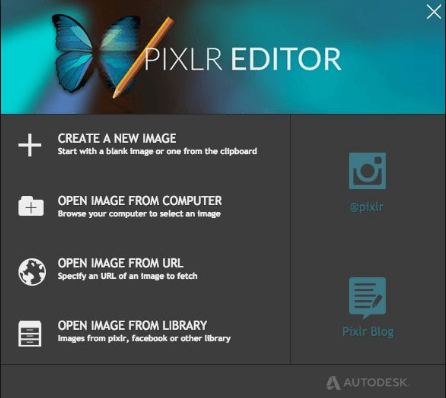
#5. أدوبي فوتوشوب
يعتبر Adobe Photoshop الرائد عالميًا في مجال التصوير الرقمي ، هو الأنسب لتحرير الصور الاحترافي والمتوافق مع معايير الصناعة. إنه مثالي للمصممين والمصورين ومحترفي الويب ومحترفي الفيديو وفناني 3D والمصممين. باستخدام Adobe Photoshop ، يمكنك فعل كل شيء تقريبًا ، بدءًا من التحرير الأساسي إلى العمل مع الطبقات المعقدة للغاية. يتضمن أدوات متنوعة مثل القلم والأشكال والفرش المخصصة وختم الاستنساخ والقياس والتنقل والسرادق والعصا السحرية وما إلى ذلك لتحرير الصور.
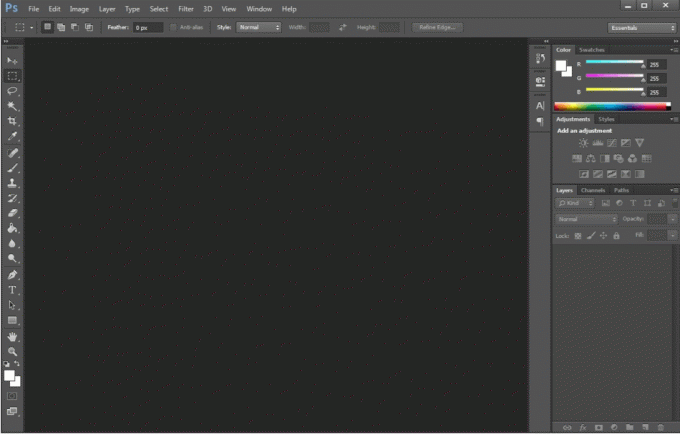
توجد أداة الطبقة واللون وأداة الحوامل على الجانب الأيمن من النافذة بينما توجد أدوات مثل التحديد والأشكال والعصا السحرية والنص والتحرك وما إلى ذلك. هي على الجانب الأيسر. يمكنك سحبها وإفلاتها في المنطقة الفارغة أو تصفح صورتك من ملف> فتح لإضافة صورة.
#6. أدوبي فوتوشوب إكسبريس
هذا منتج آخر من Adobe وهو قادر على جميع ميزات التحرير الأساسية. إنه ل خدمة الإنترنت يتيح لك تحرير الملفات وإنشاء صور مجمعة من جهازك أو Adobe Creative Cloud أو Dropbox أو Facebook أو صور Google. وهو يدعم الميزات الأساسية مثل اقتصاص الصور وتقويمها وتدويرها وقلبها وإزالة العين الحمراء والعين الأليفة. يمكنك أيضًا إزالة الشوائب وإضافة نص أو حدود بين بعض الوظائف الرائعة الأخرى. يحتوي على واجهة سهلة الاستخدام ومثالي للمبتدئين الذين يريدون تحرير الصور بسهولة مع الميزات الأساسية.
الأعرج
لكل هؤلاء المهووسين بالتكنولوجيا ، GIMP (برنامج معالجة الصور GNU) هو محرر الصور مفتوح المصدر المثالي المتاح لنظام التشغيل Windows. إنها البرمجيات الحرة، ويمكنك تغييرها مصدر الرمز و نشر التغييرات الخاصة بك. يستخدم GIMP لإنتاج الرموز وعناصر التصميم الرسومية والفن لمكونات واجهة المستخدم. يوفر ميزات إدارة ألوان من الدرجة الأولى لضمان إعادة إنتاج ألوان عالية الدقة عبر الوسائط الرقمية والمطبوعة. يمكنك زيادة تحسين إنتاجيتك باستخدام GIMP باستخدام خيارات التخصيص والمكونات الإضافية التابعة لجهات خارجية.

كانت هذه بعض التطبيقات التي ستجعل تحرير صورتك أمرًا سهلاً وتنقل مهاراتك إلى مستوى جديد.
موصى به:
- تعطيل جمع البيانات في Windows 10 (حماية خصوصيتك)
- إصلاح رمز سطح المكتب مفقود في نظام التشغيل Windows 10
- 5 طرق لإصلاح ارتفاع Ping على نظام التشغيل Windows 10
- إصلاح خطأ WiFi "لا يوجد إنترنت ، مؤمن"
آمل أن يكون هذا المقال مفيدًا ويمكنك الآن استخدام أي واحد من ملفات أفضل 6 تطبيقات لتحرير الصور لنظام التشغيل Windows 10 لتعديل صورك ، ولكن إذا كان لا يزال لديك أي أسئلة بخصوص هذا الدليل ، فلا تتردد في طرحها في قسم التعليقات.